|
Red
Passion

(Résultat réduit)
Pour visualiser en grandeur réelle et sous forme de papier pour
Outlook,
cliquez sur le tag.
|
Ce tutoriel est une
traduction d'une création originale de Adita
dont j'ai obtenu la permission pour la traduire.
Il est
strictement interdit
de copier cette traduction, de la distribuer sur le Net sans ma
permission écrite et/ou d'afficher votre résultat sur le Net
sans y inclure le lien original de Adita et le lien
de cette traduction.
Merci de respecter notre
travail.
Pour visiter son site, cliquez
ici
Thank you Adita for giving me the permission to translate your
tutorial.
La création de cette traduction a été réalisée avec PSPXII.
Ce tutoriel est de niveau Avancée
Filtres
* Simple
* Flaming Pear - Flood
* Alien Skin Eye Candy 5 - Impact
Pour télécharger ces filtres, cliquez ici
Installer les filtres dans le répertoire Plugins de votre choix
Matériel
* Tubes - Masque - Preset pour le filtre
Alien Skin Eye Candy - Impact
Placer le matériel dans les répertoires de votre choix.
Placer le fichier aditas_redpassion_01.fls dans le dossier
Shadow du filtre Alien Skin Eye Candy 5 - Impact
Les tubes inclus dans le fichier Matériel sont des créations de
Kara,
Guismo
Le masque est une création de Denis Worisch
Merci à vous tous pour votre magnifique travail. :)
** Les calques de certains tubes
sont invisibles afin
de réduire le poids du fichier Matériel.
Pour voir les tubes, enlever le X rouge dans la palette des
calques.
**
Il
est strictement interdit
d'enlever la signature, de renommer les tubes ou de redistribuer
les tubes sans l'autorisation écrite des créateurs de ces
tubes.
Merci de respecter leurs conditions d'utilisations.
Télécharger le matériel
ici
Attention
En cliquant sur le lien, vous
aurez une nouvelle fenêtre qui s'ouvrira.
Repérer dans la liste le fichier Matériel dont vous avez
besoin.
Cliquez dessus. Une autre fenêtre va s'ouvrir.
Dans le bas
de la fenêtre, cliquez sur Téléchargez.
Une autre fenêtre va s'ouvrir.
Il sera écrit "Télécharger"
Cliquez sur ce bouton. Une autre fenêtre s'ouvrira
Un décompte de 10 secondes apparaîtra.
Après ce décompte, le fichier sera disponible.
Cliquez sur "Cliquez ici pour télécharger le fichier" pour
télécharger le matériel
Préparation.
Ouvrir les tubes
À l'aide de la touche Shift et la lettre D de votre clavier,
faire une copie des tubes. Fermer les originaux
Placer le fichier aditas_redpassion_01.fls dans le dossier Shadow du filtre Alien Skin Eye Candy 5 - Impact
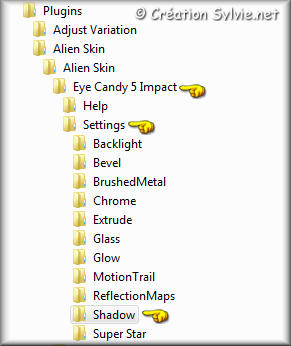
Palette Styles et Textures
Couleur Premier plan = #000000
Couleur Arrière-plan = #b5060d
Ouvrir la fenêtre de configuration de la couleur Premier plan
Onglet Dégradé
Repérer le dégradé Premier plan-Arrière-plan
Style Linéaire - Angle à 0 - Répétitions à 1 - Inverser décoché
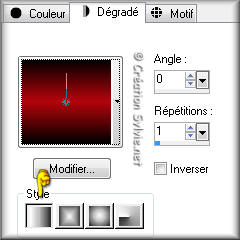
Vous êtes prêt alors allons-y. :)
|
Pour vous guider pendant la création de ce tag,
cliquer sur cette flèche avec le bouton gauche de la souris
et déplacer pour marquer votre ligne

|
Étape 1.
Ouvrir une nouvelle image de 1024 x 600 pixels, fond
transparent
Outil Pot de peinture
Appliquer le dégradé dans la nouvelle image
Étape 2.
Sélections - Sélectionner out
Ouvrir le tube calguisredelegant4119
Édition - Copier
Retourner à l'image 1024 x 600
Édition - Coller dans la sélection
Sélections - Désélectionner tout
Étape 3.
Réglage - Flou - Flou radial
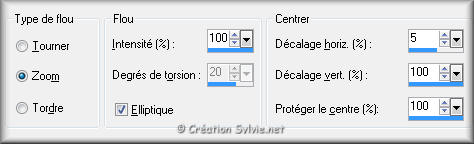
Effets - Effets de bords - Accentuer
Effets - Modules externes - Simple - 4Way Average
Étape 4.
Votre tag ressemblera à ceci :

Étape 5.
Calques - Nouveau calque raster
Sélections - Sélectionner tout
Ouvrir le tube KaraT6258 (bateau)
Édition - Copier
Retourner à l'image 1024 x 600
Édition - Coller dans la sélection
Sélections - Désélectionner tout
Effets - Modules externes - Flaming Pear - Flood
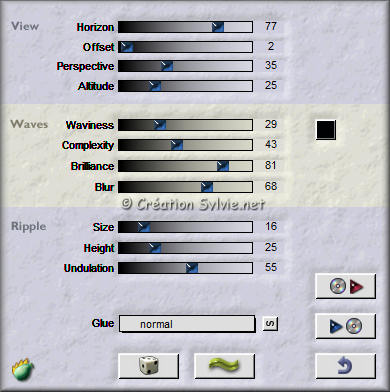
Étape 6.
Calques - Nouveau calque raster
Outil Pot de peinture
Appliquer le dégradé dans le nouveau calque
Outil Déformation
À l'aide du repère central, déplacer le calque jusqu'à 300
pixels de hauteur
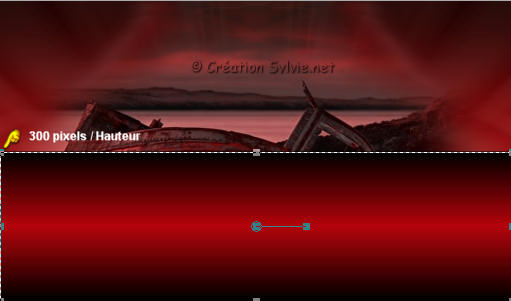
Effets - Effets de texture - Stores

Étape 7.
Outil Pinceau déformant
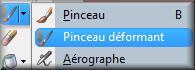
Configurer la barre d'outil comme ceci :

Placer le pointeur de la souris à 512 pixels de largeur x 300
pixels de hauteur

En maintenant le bouton gauche de la souris enfoncé,
faites tourner la forme jusqu'à ce que vous ayez 3 lignes dans
le bas et à droite
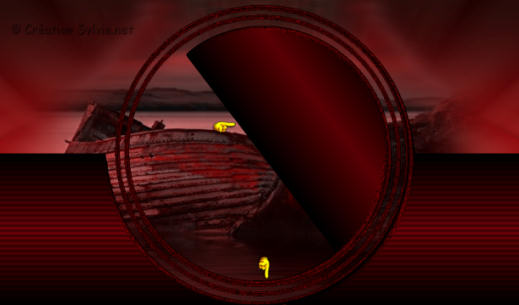
Étape 8.
Effets - Effets géométriques - Perspective verticale
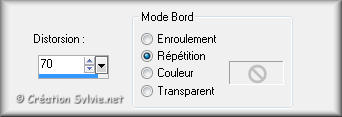
Effets - Effets géométriques - Perspective horizontale
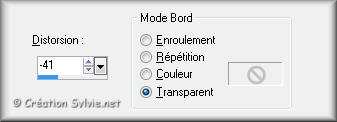
Effets - Effets d'image - Décalage
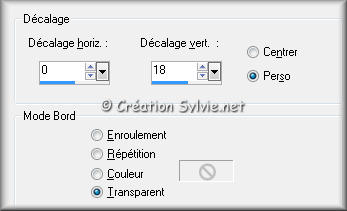
Effets - Effets de distorsion - Vagues

Effets - Effets de bords - Accentuer
Effets - Effets 3D - Ombre de portée
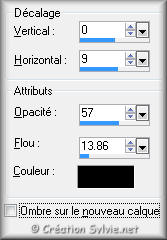
Effets - Modules externes - Flaming Pear - Flood
Changer seulement l'Horizon à 88
Étape 9.
Ouvrir le tube calguisredelegant4119 (femme)
Édition - Copier
Retourner à votre tag
Édition - Coller comme nouveau calque
Image - Redimensionner
Décochez Redimensionner tous
les calques
Redimensionner à 70%
Placer à droite

Effets - Modules externes - Alien Skin Eye Candy 5 - Impact -
Perspective Shadow
Onglet Settings
Repérer dans la liste le preset aditas_redpassion_01
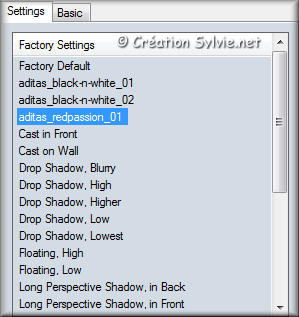
Effets - Modules externes - Flaming Pear - Flood
Même configuration que l'étape 8
Étape 10.
Calques - Fusionner - Fusionner les calques visibles
Calques - Charger/enregistrer un masque - Charger à partir du
disque
Repérer le masque gradientevertdworisch

Calques - Fusionner - Fusionner le groupe
Étape 11.
Calques - Nouveau calque raster
Outil Pot de peinture
Avec le bouton droit de la souris,
appliquer la couleur Arrière-plan (#b5060D) dans le nouveau
calque
Calques - Agencer - Déplacer vers le bas
Étape 12.
Ajouter votre signature
Voilà ! Votre tag Top est terminé.
Il ne vous reste plus qu'à le redimensionner si nécessaire et à
l'enregistrer en format JPG, compression à 25
J'espère que vous avez aimé faire ce tutoriel. :)
Il est interdit de copier ou de distribuer
cette traduction sans mon autorisation
|